Cài đặt Oracle Solaris 11 trong VmWare
1. Download Oracle Solaris
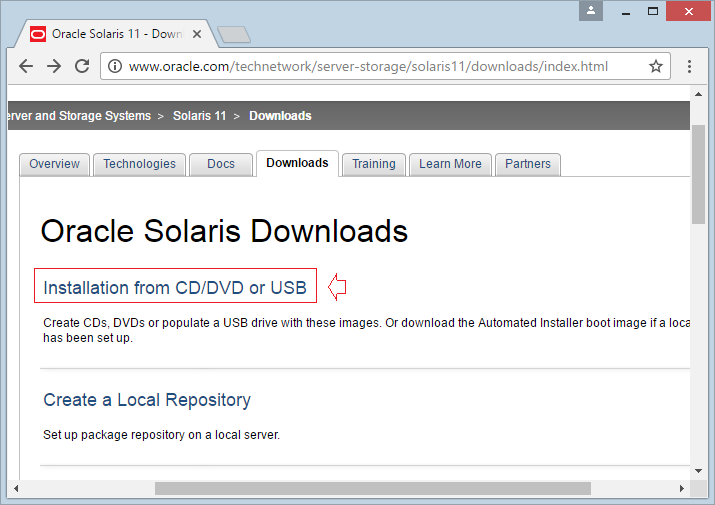
Để cài đặt Solaris trên VmWare, tốt nhất bạn nên download Solaris dưới dạng một file ISO. Chọn "x86 Live Media", đây là một file ISO có dung lượng vào khoảng 1.1GB.
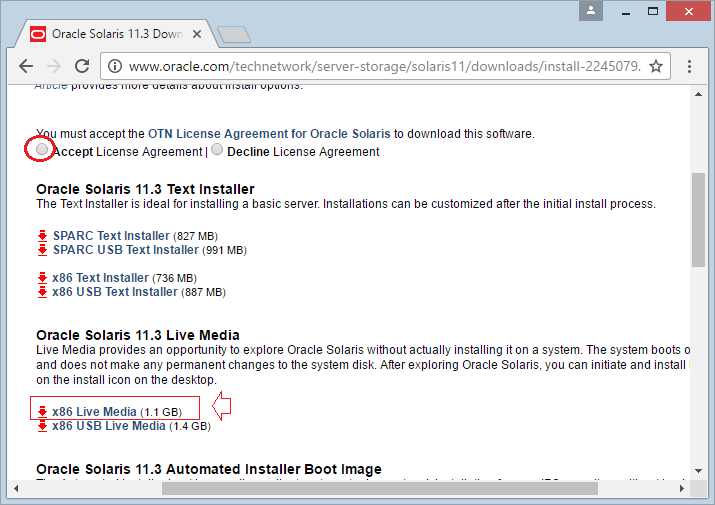
Oracle yêu cầu bạn cần phải đăng nhập trước khi download, nếu bạn chưa có tài khoản Oracle, bạn có thể đăng ký một tài khoản, việc đăng ký tài khoản là hoàn toàn miễn phí.
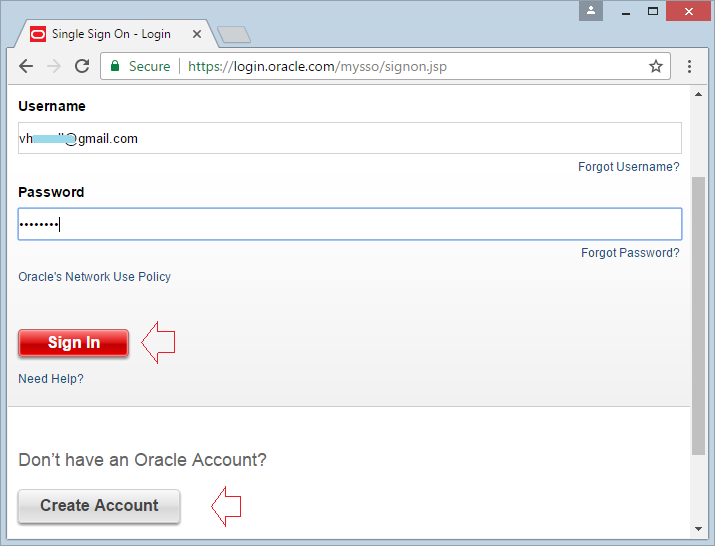
Sau khi download thành công bạn có được:
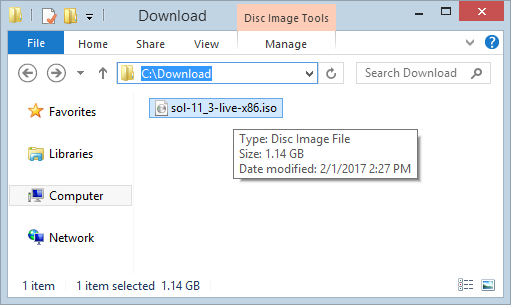
2. Cài đặt Solaris trên VmWare
Trên VmWare, tạo mới một máy ảo.
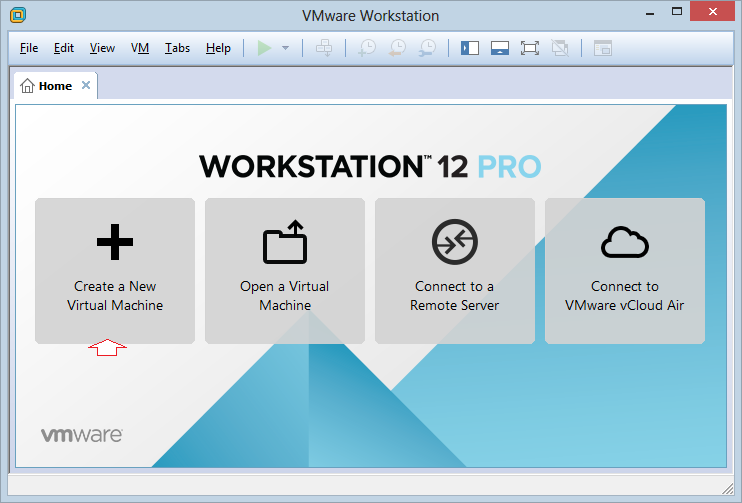
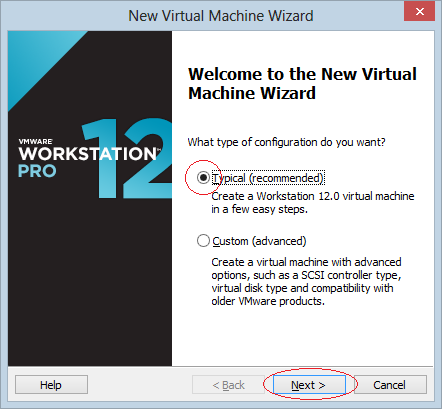
Lúc này bạn đang tạo mới một máy ảo, việc cài hệ điều hành cho máy ảo này sẽ được thực hiện sau đó.
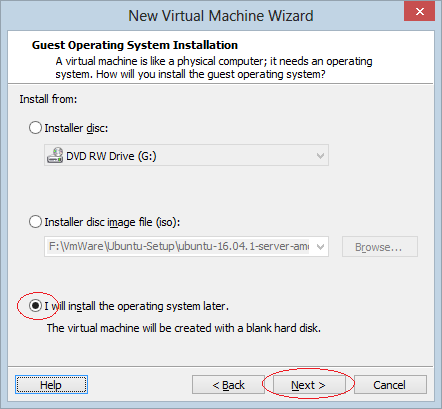
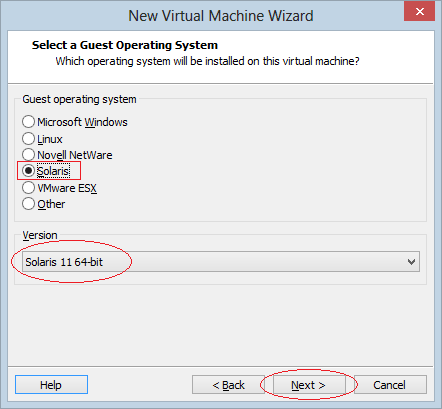
Đặt tên máy ảo, và vị trí máy ảo sẽ được cài đặt ra.
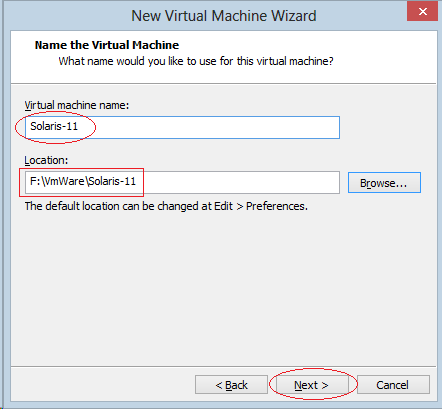
Chỉ định dung lượng ổ cứng cung cấp cho máy ảo.
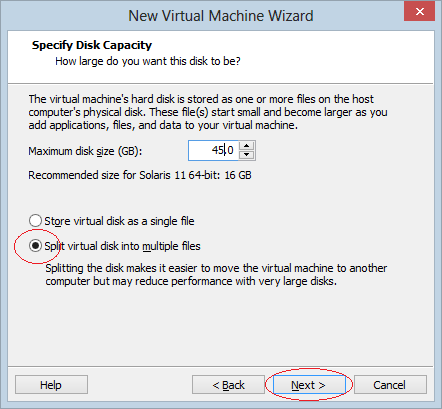

Một máy ảo đã được tạo ra, bạn có thể cấu hình cho máy ảo này, chẳng hạn như thay đổi dung lượng RAM, Số lượng processer,...
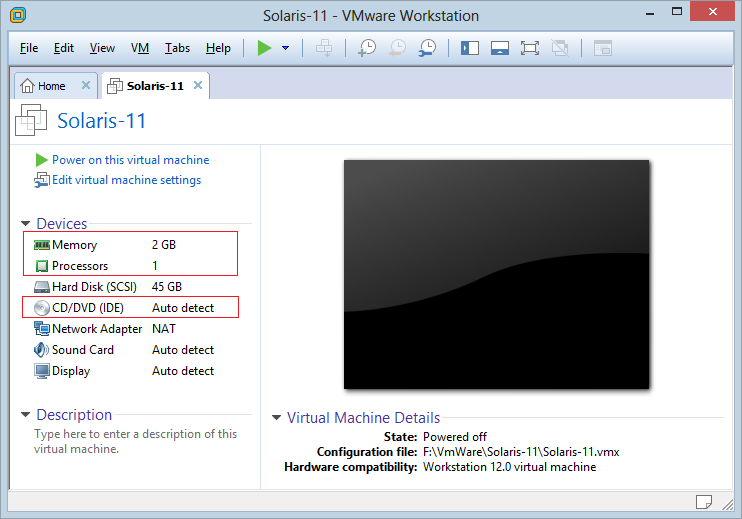
Ở bước trên bạn vừa tạo ra một máy ảo, bước tiếp theo bạn cần cài đặt hệ điều hành Solaris cho máy ảo này. Bạn cần khai báo vị trí file ISO bạn đã download được với ổ CD của máy ảo.
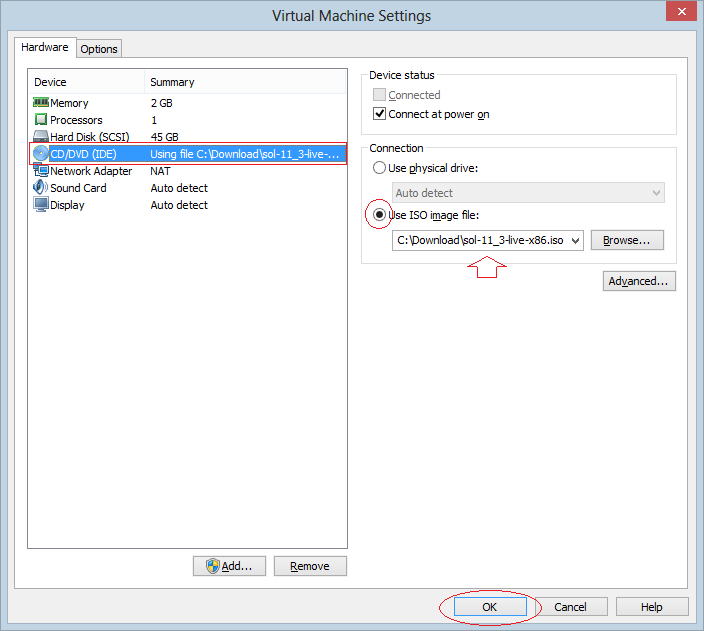
Nhấn nút "Power on this virtual machine" để bắt đầu cài đặt hệ điều hành.
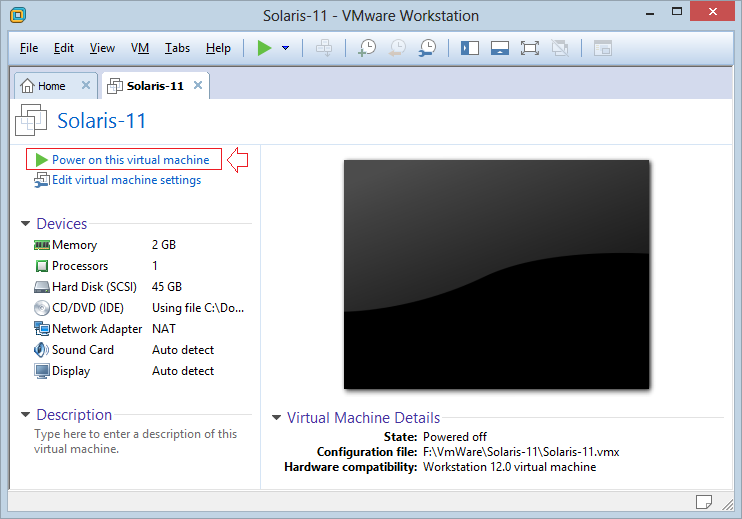
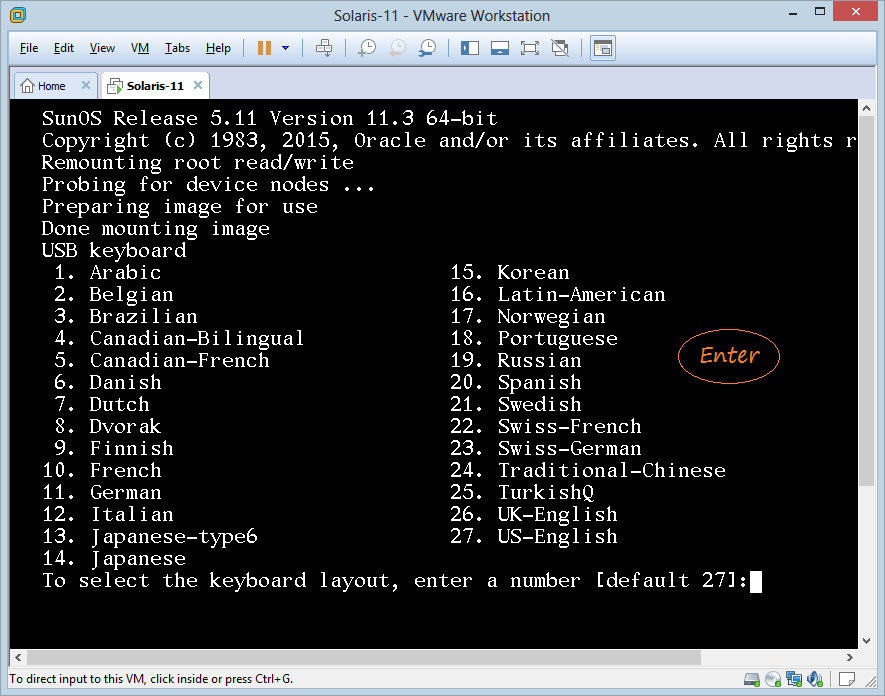
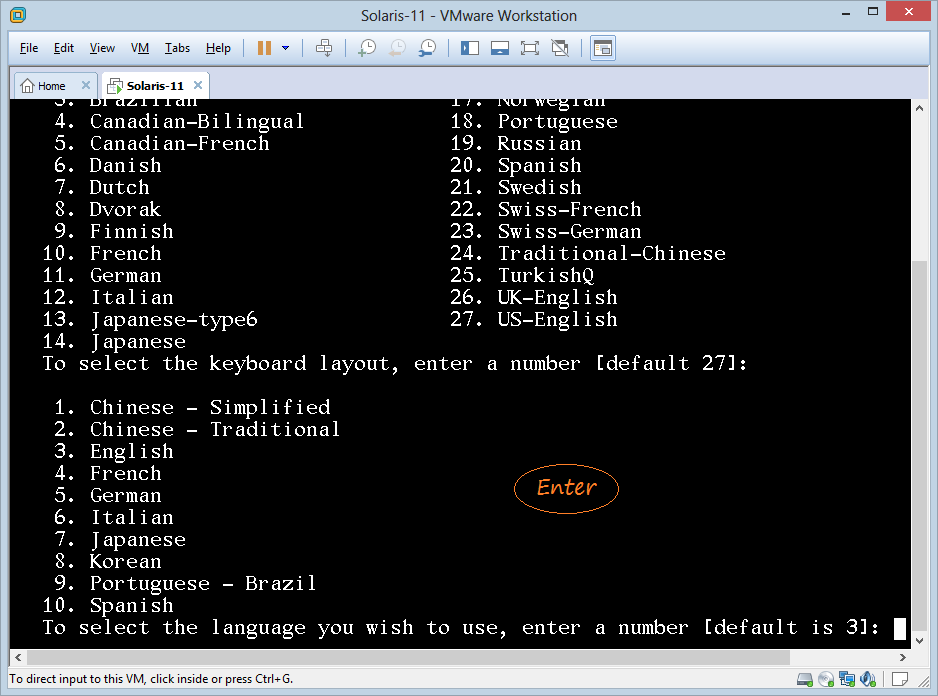
Bạn đã cài đặt xong Solaris.

